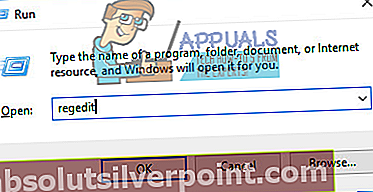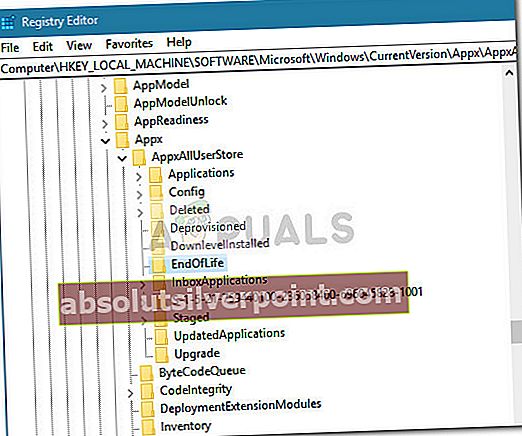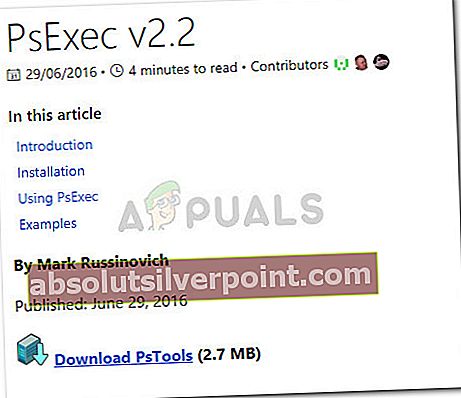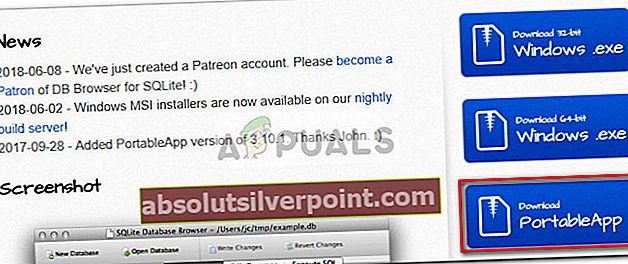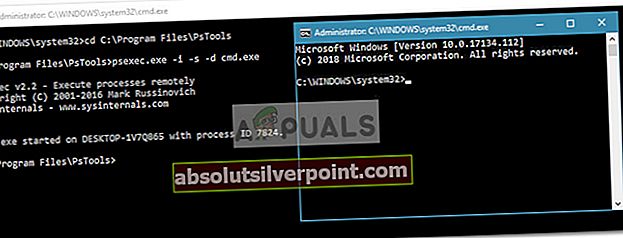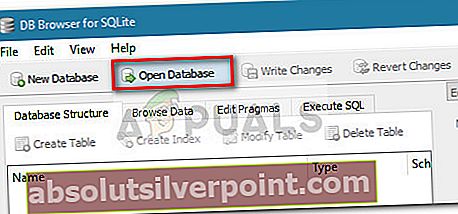Jotkut käyttäjät ovat valittaneet siihen liittyvien virheiden vastaanottamisesta MiracastView suuren päivityksen asentamisen jälkeen Windows 10: seen - suurin osa ongelmasta ilmoitetaan esiintyvän heti sen jälkeen, kun käyttäjä on asentanut Fall Creators -päivitys.
Useimmat käyttäjät löytävät tämän ongelman yrittäessään suorittaa Sysprep-komennon. Kuten käy ilmi, ongelma ilmenee virheen takia, joka saa päivitysasetukset siirtämään huonostiWindows.MiracastView_6.3.0.0_neutral_neutral_cw5n1h2txyewy.Tämän vuoksi MiracastView-paketti ei toimi kunnolla, kun Windows-päivitys on valmis.
Keräämiemme tietojen perusteella yleisin skenaario, kun näin voi tapahtua, on, kun käyttäjä yrittää päivittää versioon Windows 10 -versio 1709 alkaen Windows 10 -versio 1703. Vaikka päivitys valmistuu onnistuneesti, kaikki Sysprep-komennot epäonnistuvat, ellei korjausstrategioita sovelleta.
Jos kamppailet tällä hetkellä saman MiracastVIew-ongelman kanssa, alla olevat menetelmät voivat auttaa. Alla on kokoelma korjauksia, joita muut käyttäjät ovat käyttäneet ongelman ratkaisemiseksi. Seuraa kutakin tapaa järjestyksessä, kunnes kohtaat korjauksen, joka ratkaisee ongelman tilanteessasi. Aloitetaanpa.
Tapa 1: Kopioi vanha MiraastView-kansio nykyiseen Windows-hakemistoon
Jos olet päivittänyt vasta äskettäin ja olet säilyttänyt varmuuskopion vanhalla Windows 10 -versiolla (koontiversio 1703), voit poistaa virheen yhdellä yksinkertaisella temppulla.
Voit käyttää varmuuskopiota, joka sisältää vanhan rakennelman, ja kopioida vanhan C: \ Windows \ MiracastViewkansio. Liitä se sitten nykyiseenC: \ Windowsja käynnistä tietokone uudelleen. Tämä saavuttaa taustan antamisen tarkoituksen Sovelluksen valmius prosessi huonosti siirrettyjen pakettitiedostojen poistamiseksi.
merkintä: Jos sinulla ei ole varmuuskopiota vanhan Windows-version kanssa, voit myös hankkia vanhanC: \ Windows \ MiracastViewkansio toisesta tietokoneesta, johon MIracastView on sisäänrakennettu sovellus oletusarvoisesti. Kopioi yksinkertaisesti koko kansio USB-tikulle, liitä se nykyiseen Windows-hakemistoon ja olet valmis lähtemään.
Jos tätä menetelmää ei voitu soveltaa tai se ei onnistunut ratkaisemaan MicracastView: n aiheuttamaa virhettä, jatka alaspäin seuraavalla menetelmällä.
Tapa 2: Kopioiw5n1h2txyewy.xmltiedosto Windows.oldista AppRepositoryyn
Jos päivitit vasta äskettäin, toinen mahdollinen korjaus on kopioida puhdas versioWindows.MiracastView_6.3.0.0_neutral_neutral_cw5n1h2txyewy.xmlalkaen Windows.old kansio. Ellet poista kansiota manuaalisesti, Windows on määritetty säilyttämään vanha Windows - kansio 30 päivän ajan .vanha laajennus.
Jotkut käyttäjät ovat onnistuneet ratkaisemaan ongelman kopioimalla vanhanWindows.MiracastView_6.3.0.0_neutral_neutral_cw5n1h2txyewy.xml ettäC: \ ProgramData \ Microsoft \ Windows \ AppRepository.Tässä on pikaopas tämän tekemiseen:
- Avata Tiedostonhallinta ja siirry kohtaanC: \ Windows.old \ ProgramData \ Microsoft \ Windows \ AppRepository \.Kun olet siellä, kopioiWindows.MiracastView_6.3.0.0_neutral_neutral_cw5n1h2txyewy.xmltiedosto leikepöydälle.
- Siirry Resurssienhallinnassa kohtaanC: \ ProgramData \ Microsoft \ Windows \ AppRepositoryja liitäWindows.MiracastView_6.3.0.0_neutral_neutral_cw5n1h2txyewy.xmltiedosto tähän.
- Kun olet siirtänyt tiedoston manuaalisesti, käynnistä tietokone uudelleen ja tarkista, onko MiracastView-virheet korjattu seuraavassa käynnistyksessä.
Jos näet edelleen MiracastView-virheitä, jatka seuraavilla tavoilla.
Tapa 3: Virheen aiheuttavan jäljellä olevan rekisteriavaimen poistaminen
Jotkut käyttäjät, jotka ovat kohdanneet MiraCastView-virheitä päivityksen jälkeen Windows 10 -versioon 1803, ovat onnistuneet ratkaisemaan ne poistamalla väärennetyt rekisteriavaimet, jotka näyttävät siirtyneen huonosti päivityksen aikana.
Tässä on pikaopas tämän tekemiseen:
- Lehdistö Windows-näppäin + R avata a Juosta laatikko. Kirjoita sittenregedit”Ja osui Tulla sisään avautua Rekisterieditori.
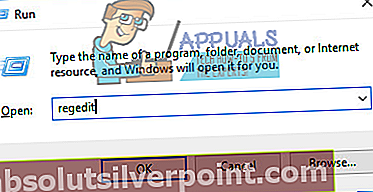
- Sisällä Rekisterieditori, siirry vasemmalle ruudulle seuraavaan avaimeen:HKEY_LOCAL_MACHINE \ SOFTWARE \ Microsoft \ Windows \ CurrentVersion \ Appx \ AppxAllUserStore \ EndOfLife \
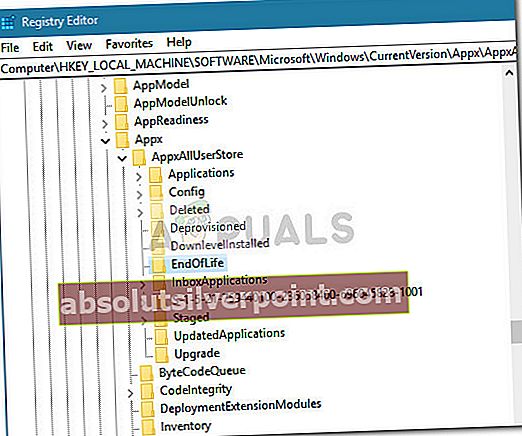
- Laajenna sitten kutakin SID: tä ja etsi Windows.MiracastView_6.3.0.0_neutral_neutral_cw5n1h2txyewy-avain.Jos huomaat sen missä tahansa alinäppäimistä Elämän loppu, napsauta sitä hiiren kakkospainikkeella ja napsauta Poistaa sen poistamiseksi.
- Kun avain on poistettu, sulje rekisterieditori ja käynnistä tietokone uudelleen. Luo seuraavassa käynnistyksessä uudelleen sama tilanne, jossa sait aiemmin MiracastView-virheitä. Useimmissa tapauksissa ongelman pitäisi olla korjattu ja sinun pitäisi pystyä suorittamaan Sysprep tai muita aiemmin epäonnistuneita komentoja.
Jos näet edelleen virheitä, jotka osoittavat kohti MicracastView-ohjelmaa, jatka seuraavalla tavalla.
Tapa 4: MiracastView-paketin poistaminen Psexecin ja DB-selaimen kautta
Jos olet tullut niin pitkälle ilman tulosta, sinulla ei ole käytännössä muuta mahdollisuutta kuin poistaa MiracastView-paketti lopullisesti. Valitettavasti Microsoft on tehnyt MiracastView'n poistamisesta mahdottomaksi komentokehotteen tai Powershellin kautta.
Tämän vuoksi meidän on käytettävä pari työkalua, joiden avulla voimme poistaa MiracastView-sovelluksen lopullisesti virheiden esiintymisen estämiseksi. Tässä on täydellinen opas, joka sisältää kaikki tarvittavat vaiheet MiracastView-paketin poistamiseksi:
- Käy tällä linkillä (tässä), ladata pstools.zip tietokoneellesi ja pura PSTools-arkisto (yhdessä psexecin kanssa) C: \ Ohjelmatiedostot.
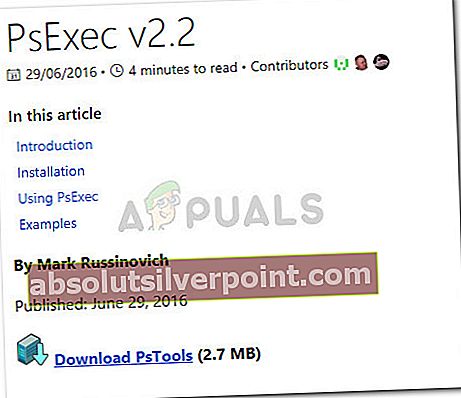
- Käy seuraavaksi tällä linkillä (tässä) ja lataa DBite Browser for SQLite -sovelluksen kannettava versio.
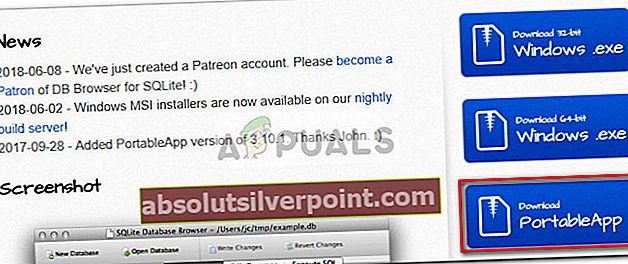
- Kun molemmat työkalut on ladattu, paina Windows-näppäin + R avaa Suorita-ruutu. Kirjoita sittencmd”Ja paina Ctrl + Vaihto + Enter ja napsauta Joo UAC-kehotteessa avaamaan Korotettu komentokehote.

- Siirry kohonneen komentokehotteen kohtaan PsTyökalutkäyttämällä seuraavaa komentoa:
cd C: \ Ohjelmatiedostot \ PsTools
- Kun sijainti on oikea, suorita psexec työkalu järjestelmänvalvojana seuraavan komennon avulla:
cd C: \ Ohjelmatiedostot \ PsTools
- Samaa mieltä PsExecin lisenssisopimus ja sinun pitäisi pian nähdä toinen korotettu komentokehote -ikkuna avautuvan.
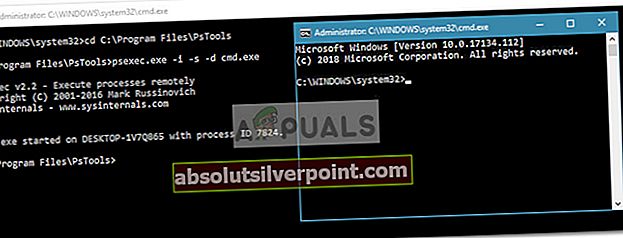
- Siirry seuraavaksi kohtaan, johon kopioit DB-selaimen komentokehotteen avulla, ja avaa seSQLiteDatabaseBrowserPortable.exe.Oletussijainnin komennon tulisi näyttää tältä:
C: \ Program Files \ DB Browser for SQLite \ DB Browser for SQLite.exe
- Napsauta DB Browser for SQLite -sovelluksessa Avaa tietokanta -painiketta ikkunan yläosassa ja siirry seuraavaan ikkunaan seuraavaan tietokantatiedostoon:
C: \ ProgramData \ Microsoft \ Windows \ AppRepository \ StateRepository-Machine.srd
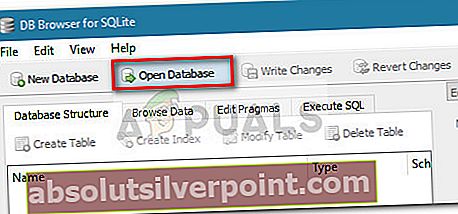
- Kun tietokanta on avattu DB-selaimessa, napsauta Selaa tietoja ja muuta aktiivisen taulukon arvoksi Paketti.
- Kun Pakettinäkymä on valittuna, tarkista PackageFullName-sarakkeesta nimi nimeltäWindows.MiracastView_6.3.0.0_neutral_neutral_cw5n1h2txyewy. Kun havaitset sen, muuta siihen liittyvää ISInbox-arvoa arvosta 1 arvoon 0 ja paina sitten Ctrl + S tallentaa muutokset.
- Seuraavaksi paina Windows-näppäintä + R avataksesi toisen Suorita-ruudun. Kirjoita sittenvoiman kuori”Ja osui Ctrl + Vaihto + Enter avataksesi Powershell-ikkunan järjestelmänvalvojana.
- Kirjoita korotettuun PowerShell-ikkunaan seuraava komento ja paina Tulla sisään poistaa MiracastView-sovellus:
get-appxpackage -käyttäjät | missä {$ _. nimen kaltainen "* mira *"} | remove-appxpackage - Palaa lopuksi korotettuun komentokehoteikkunaan, suorita seuraavat kaksi komentoa ja paina Tulla sisään jokaisen jälkeen:
REG POISTA "HKLM \ SOFTWARE \ Microsoft \ Windows \ CurrentVersion \ Appx \ AppxAllUserStore \ Deleted \ EndOfLife \ S-1-5-21- XXXXXXXXXX-XXXXXXXXXX-XXXXXXXXXX-100X" / f REG DELETE "HKLM \ SYSTEM \ Appx \ AppxAllUserStore \ EndOfLife \ S-1-5-21-XXXXXXXXXX-XXXXXXXXXX-XXXXXXXXXX-100X "/ f
Se siitä. Sait onnistuneesti eroon MiracastView-sovelluksesta. Kun olet käynnistänyt tietokoneen uudelleen, MiracastView-virheet eivät enää häiritse sinua.